Plná kontrola nad uživatelským účtem ve vašem systému znamená, že můžete provádět změny v souborech vlastníka daného účtu. Ale než budete mít tuto kontrolu, je zde noshortcut: musíte ji vlastnit.
Nevíte, jak togo? Nebojte se. Procházíme tímto procesem.
V tomto příspěvku se naučíte, jak změnit vlastnictví souborů a složek v systému Windows. Tímto způsobem můžete provádět úpravy, jak budete chtít. Upozorňujeme, že pokud soubor nebo Složka je ve vlastnictví TrustedInstaller, musíte postupovat jiným způsobem, uvedeným v odkazu.
O vlastnictví souborů a složek
Pokud nemáte oprávnění správce, Windows 10 vám nedovolí provádět změny. To je důvod, proč musíte udělat toto.
Získání 100% kontroly nad soubory a složkami znamená, že k nim máte přístup - a děláte, co chcete. To je užitečné, pokud potřebujete přistupovat ke starým uživatelským účtům, abyste mohli provést zásadní změny v operačním systému.
Jak získat přístup
Toto je první část procesu. Vyplněním tohoto postupu získáte přístup k jinému uživatelskému účtu.
In_content_1 vše: [300x250] / dfp: [640x360]->Nejprve stiskněte klávesu Windows a vyhledejte Průzkumník souborů.
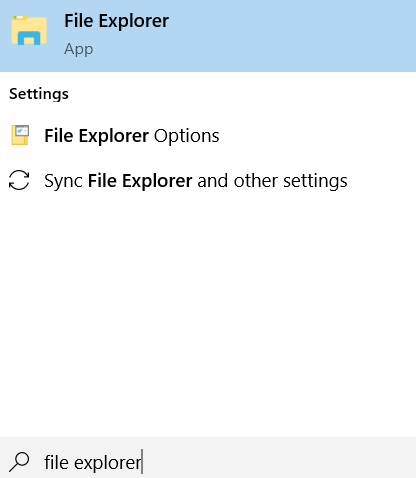
Otevřete průzkumník. Poté klepněte pravým tlačítkem myši na soubory nebo složky, ke kterým chcete přistupovat, a z rozbalovací nabídky vyberte Vlastnosti.

Tam přejděte na kartu Zabezpečenía klikněte na Upřesnittlačítko. To umožňuje youto vylepšit soubory nebo složky se zvláštním zřetelem.

Zde se zaměřte na vlastníka. Určuje účet uživatele, který vlastní daný soubor nebo složku. Na konci klikněte na možnost Změnit.

V okně Vybrat uživatele nebo skupinuzvolte tlačítko Upřesnit. To vám umožní otevřít pokročilejší nastavení.

Klikněte na tlačítko Najíta načtěte Výsledky vyhledávání. V části Výsledky hledánívyberte svůj uživatelský účet. Poté stiskněte OK.

Poté se vrátíte do okna Vybrat uživatele nebo skupinu. Jakmile uvidíte svůj uživatelský účet, klikněte na tlačítko OK.

Ještě jednou přistaneš na starém okně. Zde klikněte znovu na tlačítko OK.

Pak znovu, naposledy to stejné.

Jak získat plnýpřístup
Toto je tato druhá část procesu. Možná již máte přístup k jinému účtu. Ale nemusíte ho používat k velkým změnám. Koneckonců, ještě musíte být jeho vlastníkem.
Až jednou budete vlastníkem uživatelského účtu, můžete získat fullaccess.
Takže Postupujte takto:
Znovu spusťte Průzkumník souborůa přejděte na Vlastnosti. Přejděte na kartu Zabezpečenía otevřete tlačítko Upřesnit<<.<

V části Položky oprávněníklikněte na Přidat.

Zde klikněte na Vybrat hlavní.

Opět se dostanete do okna Vybrat uživatele nebo skupinu. Otevřete Upřesnit.

Načtěte uživatelský účet pomocí tlačítka Najít nyní.Stejně jako v předchozím postupu vám pomůže najít uživatelský účet.
Jakmile máte na svém uživatelském účtu oči, vyberte jej a stiskněte OK.

Dostanete se do známých oken. Stačí kliknout na tlačítko OK, dokud se neobjeví okno s názvem PermissionEntry (pro soubor nebo složku).
V části Základní oprávněnízaškrtněte políčko, které vám umožní získat úplnou kontrolu a .

Vyberte možnost Použítaby se změny projevily.

Poté zvolte OKpro zavření okna .
